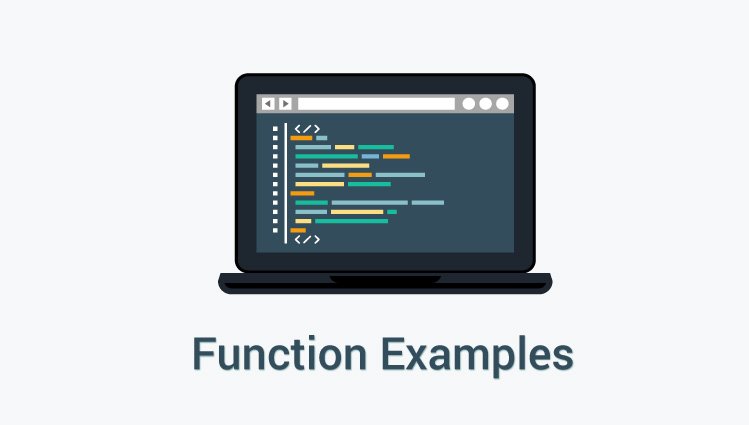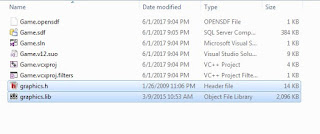[16/09/2020]
Glossary
https://kubernetes.io/docs/reference/glossary/?fundamental=true
Kubernetes
- Cluster: A set of worker machines, called nodes, that run containerized applications. Every cluster has at least one worker node.
- Node: A node is a worker machine in Kubernetes.
- Pod: The smallest and simplest Kubernetes object. A Pod represents a set of running containers on your cluster.
- Deployment: An API object that manages a replicated application, typically by running Pods with no local state.
- Service: An abstract way to expose an application running on a set of Pods as a network service.
Kubeadm
ref: https://www.padok.fr/en/blog/minikube-kubeadm-kind-k3s
- Same minikube (on VM - Virtual Box), k3s, kind (on Docker)
- Kubeadm can install any linux
- This is full version
- Kubeadm is the “hard way” to begin with Kubernetes
- Can add as many workers as you want
Cluster Networking
ref: https://kubernetes.io/docs/concepts/cluster-administration/networking/
Service Communicate